Dengan fitur tanpa akhir dan konektivitas yang hebat, iPhone menawarkan beberapa fitur yang tidak ada duanya kepada penggunanya. Salah satu fitur tersebut adalah utilitas Jangan Ganggu iPhone. Ketika Anda terjebak atau membutuhkan pelarian dari teknologi, Anda sering kali harus terputus dari dunia sosial. Terlebih lagi, ketika Anda berada di tengah rapat yang diperlukan, notifikasi yang berdengung terus menerus dapat mengganggu.
Mengingat semua skenario seperti itu, Apple menawarkan mode Jangan Ganggu kepada pengguna. Saat dialihkan ke jangan ganggu di telepon, semua notifikasi Anda dimatikan. Meskipun demikian, Anda dapat mengecualikan notifikasi atau panggilan utama dari pengaturan Jangan Ganggu. Jika ini terdengar menarik, baca artikel lengkapnya untuk mengetahui langkah-langkah sederhana untuk mengaktifkan fitur Jangan Ganggu iPhone.
Metode Cepat untuk Mengaktifkan Jangan Ganggu di iPhone atau iPad
Di sini, kami telah mengumpulkan beberapa taktik yang dapat Anda pertimbangkan jika Anda ingin mengatur jangan ganggu perangkat iPhone atau iPad Anda. Untuk informasi lebih lanjut, yuk baca!
1. Nyalakan Mode Jangan Ganggu Secara Manual di iPhone
Pengguna dapat secara manual mengatur jangan ganggu iPhone/iPad dengan iOS 15 dan iPadOS 15, cukup mudah & cepat. Untuk mengatur mode DND di iPhone dengan cara ini, Anda hanya perlu mengikuti langkah-langkah di bawah ini.
Langkah 1: Arahkan ke Pengaturan, dan ketuk Fokus.
Langkah 2: Kemudian, ketuk Jangan Ganggu dan pindahkan tombol sakelar ke AKTIF.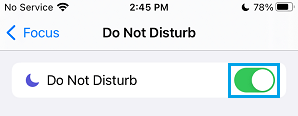
Langkah 3: Anda juga dapat memilih opsi khusus untuk notifikasi.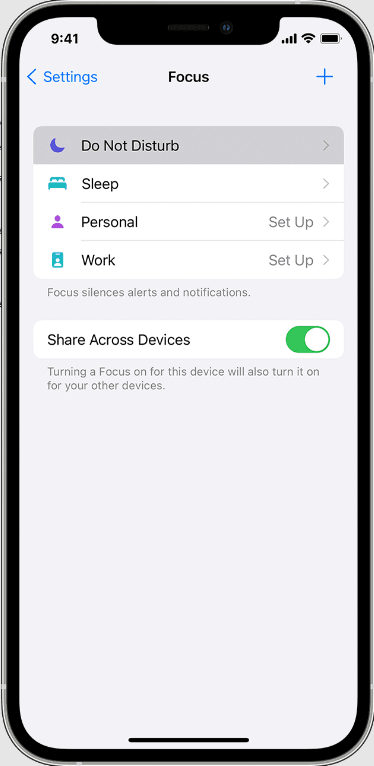
Ini akan menyalakan Jangan Ganggu dengan pengaturan asli di perangkat iPhone atau iPad Anda.
Baca juga: Baris Terakhir Tidak Lagi Tersedia di iPhone
2. Aktifkan Jangan Ganggu di iPhone/iPad dengan iOS 14 atau Lebih Lama
Berikut adalah langkah-langkah yang dapat Anda ikuti untuk mengaktifkan DND di iPhone/iPad dengan iOS 14 atau versi yang lebih lama dan iPadOS 14 atau versi yang lebih lama. Mari kita mulai:
Langkah 1: Luncurkan Pengaturan.
Langkah 2: Dan, kemudian alihkan tombol sakelar Jangan Ganggu ke posisi AKTIF.
3. Gunakan Pusat Kontrol untuk Mengaktifkan DND di iPhone/iPad
Untuk mengaktifkan mode DND dengan cepat di iPhone 12 atau model yang lebih baru, Anda dapat menggunakan Pusat Kontrol. Untuk menggunakan pendekatan ini, ikuti langkah-langkah yang dibagikan di bawah ini:
Langkah 1: Aktifkan Pusat Kontrol di perangkat iPhone atau iPad pilihan Anda.
Langkah 2: Kemudian, ketuk opsi Fokus.
Langkah 3: Terakhir, ketuk opsi DND (Jangan Ganggu) untuk mengaktifkan fitur ini.
Bonus-Tip: Bagaimana Cara Menjadwalkan Jangan Ganggu Secara Otomatis di iPhone?
Selain itu, jika Anda ingin menjadwalkan mode DND untuk waktu tertentu, Anda dapat melakukannya dengan menggunakan prosedur yang disebutkan di bawah ini.
Langkah 1: Untuk memulai proses, Anda harus pergi ke Pengaturan.
Langkah 2: Lalu, ketuk Fokus.
Langkah 3: Setelah itu, klik Jangan Ganggu.
Langkah 4: Sekarang, Anda akan melihat opsi bernama Tambahkan Jadwal atau Otomasi, ketuk yang sama.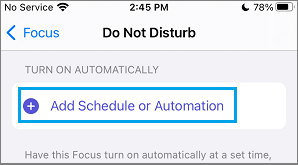
Langkah 5: Anda sekarang dapat memilih waktu, aplikasi, atau lokasi berdasarkan preferensi Anda untuk mode Jangan Ganggu.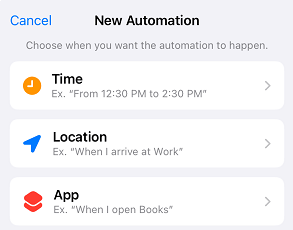
Langkah 6: Untuk saat ini, gunakan kolom Dari dan Ke. Kemudian, atur waktu Mulai dan Berakhir dari periode Jangan Ganggu pilihan Anda.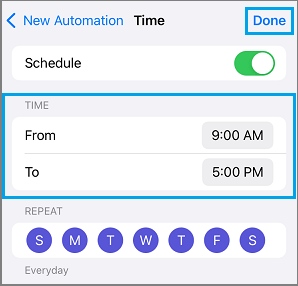
Baca juga: Cara Menyesuaikan Layar Kunci iPhone/iPad
Kata-kata Terakhir tentang Cara Mengaktifkan DND di iPhone/iPad
Yang disebutkan di atas adalah beberapa metode berbeda untuk mengatur Jangan Ganggu pada perangkat iPhone dan iPad. Anda bahkan dapat menjadwalkan DND sesuai preferensi waktu Anda. Kami harap artikel ini sangat membantu Anda.
Jika Anda memiliki pertanyaan, keraguan, atau saran yang lebih baik, beri tahu kami di bagian komentar di bawah. Ingin membaca lebih lanjut? Jika ya, berlangganan Newsletter kami. Selain itu, Anda juga dapat mengikuti kami di saluran Media Sosial kami: Facebook, Twitter, Instagram, Dan Pinterest.